|
|
Outlook 2013で特定の差出人からのメールが迷惑メールに分類される場合の対処方法 | ||
Outlook 2013で特定の差出人からのメールが迷惑メールに分類される場合の対処方法 |
|
Q&A番号:019783 更新日:2025/07/11 |
 | Outlook 2013で、特定の差出人からのメールが迷惑メールに分類される場合の対処方法について教えてください。 |
 | 該当のメールアドレスを「信頼できる差出人のリスト」に登録することで、迷惑メールに分類されるのを防ぐことができます。 |
はじめに
Outlook 2013には、独自の迷惑メールフィルター機能が備わっており、迷惑メールと判断されたメールは「迷惑メール」フォルダーに自動で移動する仕組みになっています。
迷惑メールではないのに、特定の差出人からのメールが迷惑メールとして分類されてしまう場合は、該当のメールアドレスを「信頼できる差出人のリスト」に登録することで、迷惑メールに分類されるのを防ぐことができます。
対処方法
Outlook 2013で特定の差出人からのメールが迷惑メールに分類される場合は、以下の対処方法を行ってください。
以下のいずれかの項目を確認してください。
1. 迷惑メールフォルダーから「信頼できる差出人のリスト」に登録する
迷惑メールフォルダーから「信頼できる差出人のリスト」に登録するには、以下の操作手順を行ってください。
「迷惑メール」フォルダーをクリックし、該当のメールをクリックします。
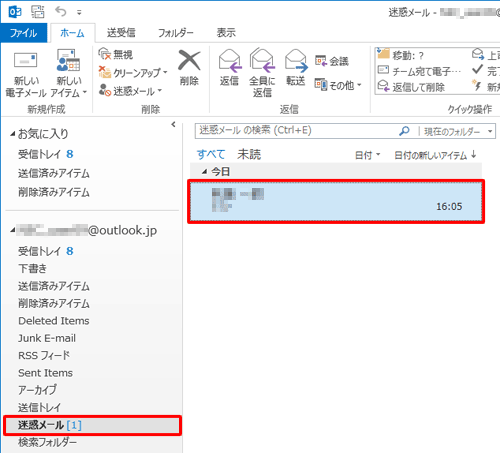
リボンから「ホーム」タブをクリックし、「削除」グループから「迷惑メール」をクリックして、表示された一覧から「迷惑メールではないメール」をクリックします。
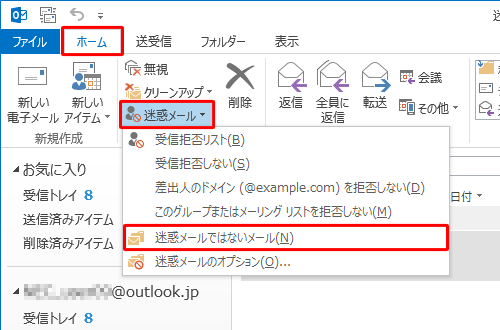
「迷惑メールではないメールとしてマーク」が表示されたら、「”(メールアドレス)”からの電子メールを常に信頼する」にチェックを入れ、「OK」をクリックします。
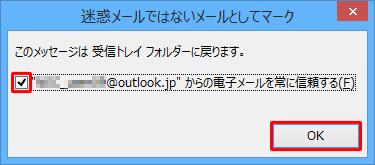
補足
グループメールやメーリングリストのアドレスの場合、「以下のアドレスに送信された電子メールは常に信頼する」という画面が表示されることがあります。
この場合、ボックス内のメールアドレスにチェックを入れると、「信頼できる宛先のリスト」に登録されます。リボンから「ホーム」タブをクリックし、「削除」グループの「迷惑メール」をクリックして、表示された一覧から「迷惑メールのオプション」をクリックします。
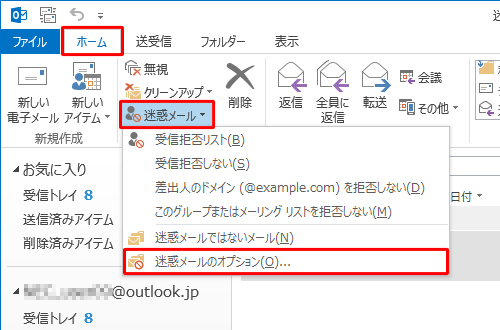
「迷惑メールのオプション」が表示されます。
「信頼できる差出人のリスト」タブをクリックし、該当のメールアドレスがリストに表示されていることを確認して、「OK」をクリックします。

補足
「受信拒否リスト」タブをクリックし、該当のメールアドレスがリストに表示されている場合は、メールアドレスをクリックし、「削除」をクリックします。
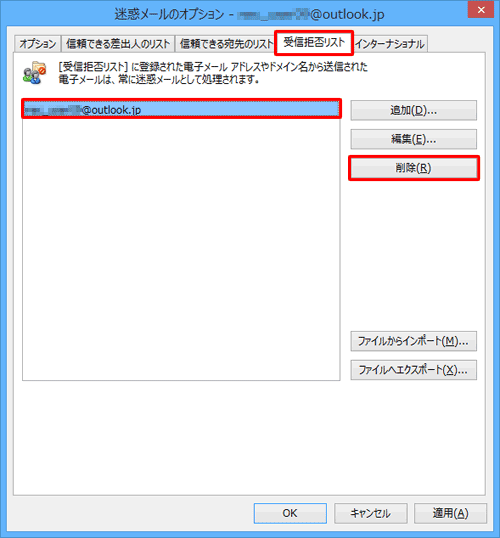
以上で操作完了です。
該当の差出人からのメールが迷惑メールに分類されないことを確認してください。
2. 迷惑メールのオプションから「信頼できる差出人のリスト」に登録する
迷惑メールのオプションから「信頼できる差出人のリスト」に該当のメールアドレスを登録することで、迷惑メールに分類されるのを防ぐことができます。
「信頼できる差出人のリスト」に登録する方法については、以下の情報を参照してください。
 Outlook 2013で受信したいアドレスやドメイン名を信頼できる差出人のリストに登録する方法
Outlook 2013で受信したいアドレスやドメイン名を信頼できる差出人のリストに登録する方法
Q&Aをご利用いただきありがとうございます
この情報はお役に立ちましたか?
お探しの情報ではなかった場合は、Q&A検索から他のQ&Aもお探しください。
 Q&A検索 - トップページ
Q&A検索 - トップページ
 パソコン用語集
パソコン用語集
|
|
|


 Outlook 2016で特定の差出人からのメールが迷惑メールに分類される場合の対処方法
Outlook 2016で特定の差出人からのメールが迷惑メールに分類される場合の対処方法







